Ottieni una scansione gratuita e controlla se il tuo computer è infetto.
RIMUOVILO SUBITOPer utilizzare tutte le funzionalità, è necessario acquistare una licenza per Combo Cleaner. Hai a disposizione 7 giorni di prova gratuita. Combo Cleaner è di proprietà ed è gestito da RCS LT, società madre di PCRisk.
Tofsee virus, guida di rimozione
Cos'è Tofsee?
Tofsee (noto anche come Gheg) è un programma di tipo Trojan dannoso che è in grado di eseguire attacchi DDoS, estrarre criptovaluta, inviare email, rubare varie credenziali dell'account utente, aggiornarsi, e altro ancora. I criminali informatici utilizzano principalmente questo programma come uno strumento orientato alla posta elettronica (mirano agli account di posta elettronica degli utenti), tuttavia, avere Tofsee installato può anche portare a molti altri problemi.
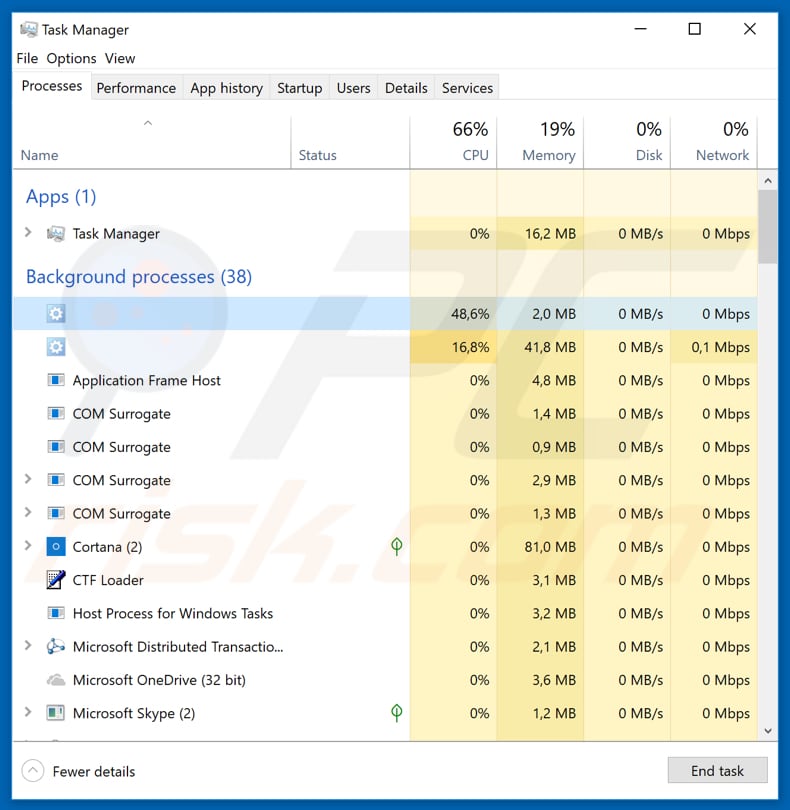
I criminali informatici utilizzano questo programma per dirottare (rubare) gli account e-mail, che usano per proliferare e-mail di spam che potrebbero contenere allegati dannosi, modificare il contenuto delle e-mail ricevute (ma lasciando le intestazioni "Da" e "A" originali, i timestamp, l'oggetto ecc. .), rubare gli indirizzi e-mail dalle caselle di posta degli utenti e così via. Tofsee può anche essere utilizzato per dirottare il software client di posta elettronica (ad esempio Microsoft Outlook). Si noti che, avendo accesso agli account di posta elettronica degli utenti, i criminali informatici possono anche accedere ad altri account. Ciò riguarda gli utenti che utilizzano password e indirizzi e-mail identici per diversi account. Inoltre, il servizio di recupero password potrebbe essere utilizzato per lo stesso scopo. Sfortunatamente, ci sono molte altre operazioni dannose in grado con questo programma dannoso. Tofsee può utilizzare il sistema dirottato per attacchi DDoS, rubare credenziali POP3 e FTP, scaricare e installare servizi dannosi (aprire backdoor per altre minacce), rimuovere altri malware (che è già installato) per prevenire interferenze e comunicare con Command & Control ( C&C) server. Può anche bloccare l'accesso a determinati indirizzi IP. Potrebbe essere utilizzato per impedire agli utenti di accedere a siti Web di sicurezza informatica e altre pagine Web. Inoltre, è in grado di installare software di mining di criptovaluta. Pertanto, i computer degli utenti potrebbero essere utilizzati a scopi di mining, causando così bollette elettriche più elevate, prestazioni del computer ridotte e persino surriscaldamento dell'hardware. Inoltre, Tofsee è in grado di aggiornarsi e proliferarsi tramite unità Twitter, Facebook, Skype e / o USB. Può proliferare tramite Facebook utilizzando i cookie e inviando allegati / collegamenti dannosi che li portano a un numero di amici di Facebook degli utenti. Per proliferare tramite Twitter, utilizza i cookie e può quindi scaricare un elenco di follower e inviare messaggi privati con collegamenti dannosi. Per proliferare tramite Skype, invia semplicemente messaggi dannosi ai contatti degli utenti. Può anche posizionare un eseguibile dannoso sull'unità USB e sostituire il suo file AutoRun, costringendo in tal modo l'unità USB infetta a eseguire un eseguibile dannoso quando viene aperta l'unità USB.
| Nome | Tofsee malware |
| Tipo di minaccia | Trojan, Password che ruba virus, malware bancario, spyware, Trojan di accesso remoto |
| Nomi rilevati (zgttwhzu.exe_) |
Avast (Win32:BankerX-gen [Trj]), AVG (Win32:BankerX-gen [Trj]), BitDefender (Gen:Variant.Ulise.34872), ESET-NOD32 (una variante di Win32/Kryptik.GRUQ), Kaspersky (), Lista completa (VirusTotal). |
| Nomi dei processi malevoli | Il campione analizzato ha eseguito un processo con un nome vuoto. |
| Sintomi | I trojan sono progettati per infiltrarsi di nascosto nel computer della vittima e rimanere in silenzio, quindi nessun particolare sintomo è chiaramente visibile su una macchina infetta. |
| Metodi distributivi | Allegati e-mail infetti, pubblicità online dannose, social engineering, software crack. |
| Danni | Informazioni bancarie rubate, password, furto di identità, computer della vittima aggiunto a una botnet, infezioni di sistema aggiuntive. |
| Rimozione |
Per eliminare possibili infezioni malware, scansiona il tuo computer con un software antivirus legittimo. I nostri ricercatori di sicurezza consigliano di utilizzare Combo Cleaner. Scarica Combo CleanerLo scanner gratuito controlla se il tuo computer è infetto. Per utilizzare tutte le funzionalità, è necessario acquistare una licenza per Combo Cleaner. Hai a disposizione 7 giorni di prova gratuita. Combo Cleaner è di proprietà ed è gestito da RCS LT, società madre di PCRisk. |
Tofsee è un potente programma dannoso che può causare gravi danni, tra cui perdite finanziarie e infezioni del computer. I criminali informatici lo usano per generare quante più entrate possibili. È probabile che il programma si installi involontariamente e causi una serie di problemi al sistema in questione e anche ad altre persone. Internet è pieno di programmi dannosi di tipo Trojan. Alcuni altri esempi includono Emotet, Adwind, Pony, e Trickbot. Lo scopo principale di questi programmi è rubare dati personali e causare ulteriori infezioni al computer.
In che modo Tofsee si è infiltrato nel mio computer?
In genere, i criminali informatici proliferano programmi dannosi utilizzando campagne spam, Trojan, falsi programmi di aggiornamento software, strumenti di cracking del software e fonti di download di software non affidabili. Usano campagne spam inviando e-mail che contengono allegati o collegamenti infetti che li portano. Questi allegati sono generalmente documenti Microsoft Office o PDF, file eseguibili (.exe), archivi (ZIP, RAR), file JavaScript e così via. Per infettare i sistemi, è necessario prima aprire questi allegati. Quindi scaricano e installano programmi dannosi. Un altro modo per proliferare di malware è attraverso i trojan (programmi dannosi che causano infezioni a catena), tuttavia, per causare danni, è necessario installarli. Gli aggiornamenti software falsi proliferano le infezioni del computer scaricando e installando software dubbi anziché aggiornamenti (correzioni e così via) o sfruttando bug / difetti del software obsoleti. Le persone usano strumenti di cracking del software per bypassare l'attivazione di software concesso in licenza (non gratuito), tuttavia, vengono spesso utilizzati dai criminali informatici per installare malware anziché attivare software o sistemi operativi a pagamento. Le fonti di download di software inaffidabili come siti Web di download di software gratuiti, siti Web di hosting di file gratuiti, reti peer-to-peer (ovvero client torrent, eMule), downloader di terze parti, ecc. Possono essere utilizzate da cyber criminali - presentano software / file dannosi come legittimi e innocuo, inducendo così le persone a scaricare e installare programmi dannosi.
Come evitare l'installazione di malware?
Gli allegati o i collegamenti presentati nelle e-mail ricevute da indirizzi sconosciuti e sospetti non devono essere aperti. Inoltre, di solito sono inclusi in e-mail irrilevanti e presentati come ufficiali e importanti. Le e-mail di questo tipo devono essere ignorate. Scarica il software utilizzando fonti / siti Web ufficiali e affidabili (e collegamenti per il download diretto) anziché le altre fonti sopra menzionate. Aggiorna software o sistemi operativi utilizzando strumenti o funzioni implementate fornite solo da sviluppatori ufficiali. Non utilizzare strumenti di cracking del software per attivare i programmi installati. Sono illegali (usarli è classificato come un crimine informatico) e spesso infettano i computer. Hanno installato e abilitato software affidabile anti-spyware o anti-virus. Questi strumenti possono prevenire l'infezione del computer da virus. Se ritieni che il tuo computer sia già infetto, ti consigliamo di eseguire una scansione con Combo Cleaner Antivirus per Windows per eliminare automaticamente il malware infiltrato.
Schermata del Tofsee utilizzando le risorse della CPU:
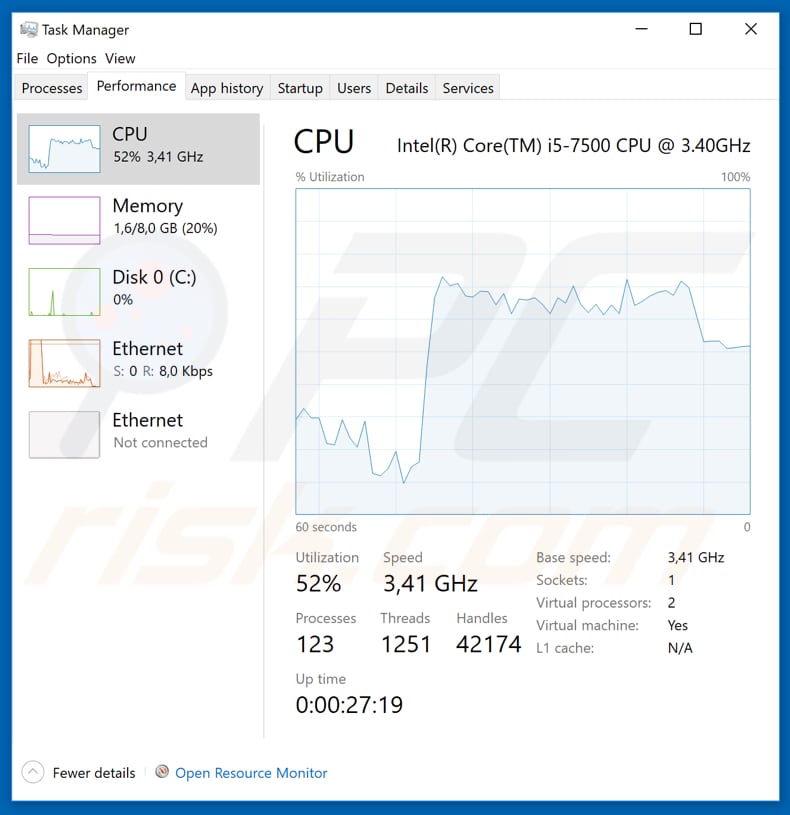
Rimozione automatica istantanea dei malware:
La rimozione manuale delle minacce potrebbe essere un processo lungo e complicato che richiede competenze informatiche avanzate. Combo Cleaner è uno strumento professionale per la rimozione automatica del malware consigliato per eliminare il malware. Scaricalo cliccando il pulsante qui sotto:
SCARICA Combo CleanerScaricando qualsiasi software elencato in questo sito, accetti le nostre Condizioni di Privacy e le Condizioni di utilizzo. Per utilizzare tutte le funzionalità, è necessario acquistare una licenza per Combo Cleaner. Hai a disposizione 7 giorni di prova gratuita. Combo Cleaner è di proprietà ed è gestito da RCS LT, società madre di PCRisk.
Menu:
- Cos'è Tofsee?
- STEP 1. Rimozione manuale di Tofsee malware.
- STEP 2. Controlla se il tuo computer è pulito.
Come rimuovere un malware manualmente?
La rimozione manuale del malware è un compito complicato, in genere è meglio lasciare che i programmi antivirus o antimalware lo facciano automaticamente. Per rimuovere questo malware, ti consigliamo di utilizzare Combo Cleaner Antivirus per Windows. Se si desidera rimuovere manualmente il malware, il primo passo è identificare il nome del malware che si sta tentando di rimuovere. Ecco un esempio di un programma sospetto in esecuzione sul computer dell'utente:

Se hai controllato l'elenco dei programmi in esecuzione sul tuo computer, ad esempio utilizzando Task Manager e identificato un programma che sembra sospetto, devi continuare con questi passaggi:
 Download un programma chiamato Autoruns. Questo programma mostra le applicazioni che si avviano in automatico, i percorsi del Registro di sistema e del file system:
Download un programma chiamato Autoruns. Questo programma mostra le applicazioni che si avviano in automatico, i percorsi del Registro di sistema e del file system:

 Riavvia il tuo computer in modalità provvisoria:
Riavvia il tuo computer in modalità provvisoria:
Windows XP and Windows 7: Avvia il tuo computer in modalità provvisoria. Fare clic su Start, fare clic su Arresta, fare clic su Riavvia, fare clic su OK. Durante la procedura di avvio del computer, premere più volte il tasto F8 sulla tastiera finché non viene visualizzato il menu Opzione avanzata di Windows, quindi selezionare Modalità provvisoria con rete dall'elenco.

Video che mostra come avviare Windows 7 in "modalità provvisoria con rete":
Windows 8: Vai alla schermata di avvio di Windows 8, digita Avanzato, nei risultati della ricerca selezionare Impostazioni. Fare clic su Opzioni di avvio avanzate, nella finestra "Impostazioni generali del PC", selezionare Avvio. Fare clic sul pulsante "Riavvia ora". Il vostro computer ora riavvierà. in "Opzioni del menu di avvio avanzate." Fai clic sul pulsante "Risoluzione dei problemi", quindi fare clic sul pulsante "Opzioni avanzate". Nella schermata delle opzioni avanzate, fare clic su "Impostazioni di avvio". Fai clic sul pulsante "Restart". Il PC si riavvia nella schermata Impostazioni di avvio. Premere "5" per l'avvio in modalità provvisoria con rete.

Video che mostra come avviare Windows 8 in "modalità provvisoria con rete":
Windows 10: Fare clic sul logo di Windows e selezionare l'icona di alimentazione. Nel menu aperto cliccare "Riavvia il sistema" tenendo premuto il tasto "Shift" sulla tastiera. Nella finestra "scegliere un'opzione", fare clic sul "Risoluzione dei problemi", successivamente selezionare "Opzioni avanzate". Nel menu delle opzioni avanzate selezionare "Impostazioni di avvio" e fare clic sul pulsante "Riavvia". Nella finestra successiva è necessario fare clic sul pulsante "F5" sulla tastiera. Ciò riavvia il sistema operativo in modalità provvisoria con rete.

Video che mostra come avviare Windows 10 in "Modalità provvisoria con rete":
 Estrarre l'archivio scaricato ed eseguire il file Autoruns.exe.
Estrarre l'archivio scaricato ed eseguire il file Autoruns.exe.

 Nell'applicazione Autoruns fai clic su "Opzioni" nella parte superiore e deseleziona le opzioni "Nascondi posizioni vuote" e "Nascondi voci di Windows". Dopo questa procedura, fare clic sull'icona "Aggiorna".
Nell'applicazione Autoruns fai clic su "Opzioni" nella parte superiore e deseleziona le opzioni "Nascondi posizioni vuote" e "Nascondi voci di Windows". Dopo questa procedura, fare clic sull'icona "Aggiorna".

 Controllare l'elenco fornito dall'applicazione Autoruns e individuare il file malware che si desidera eliminare.
Controllare l'elenco fornito dall'applicazione Autoruns e individuare il file malware che si desidera eliminare.
Dovresti scrivere per intero percorso e nome. Nota che alcuni malware nascondono i loro nomi di processo sotto nomi di processo legittimi di Windows. In questa fase è molto importante evitare di rimuovere i file di sistema. Dopo aver individuato il programma sospetto che si desidera rimuovere, fare clic con il tasto destro del mouse sul suo nome e scegliere "Elimina"

Dopo aver rimosso il malware tramite l'applicazione Autoruns (questo garantisce che il malware non verrà eseguito automaticamente all'avvio successivo del sistema), dovresti cercare il nome del malware sul tuo computer. Assicurati di abilitare i file e le cartelle nascosti prima di procedere. Se trovi il file del malware assicurati di rimuoverlo.

Riavvia il computer in modalità normale. Seguendo questi passaggi dovrebbe aiutare a rimuovere eventuali malware dal tuo computer. Nota che la rimozione manuale delle minacce richiede competenze informatiche avanzate, si consiglia di lasciare la rimozione del malware a programmi antivirus e antimalware. Questi passaggi potrebbero non funzionare con infezioni malware avanzate. Come sempre è meglio evitare di essere infettati che cercano di rimuovere il malware in seguito. Per proteggere il computer, assicurarsi di installare gli aggiornamenti del sistema operativo più recenti e utilizzare il software antivirus.
Per essere sicuri che il tuo computer sia privo di infezioni da malware, ti consigliamo di scannerizzarlo con Combo Cleaner Antivirus per Windows.
Condividi:

Tomas Meskauskas
Esperto ricercatore nel campo della sicurezza, analista professionista di malware
Sono appassionato di sicurezza e tecnologia dei computer. Ho un'esperienza di oltre 10 anni di lavoro in varie aziende legate alla risoluzione di problemi tecnici del computer e alla sicurezza di Internet. Dal 2010 lavoro come autore ed editore per PCrisk. Seguimi su Twitter e LinkedIn per rimanere informato sulle ultime minacce alla sicurezza online.
Il portale di sicurezza PCrisk è offerto dalla società RCS LT.
I ricercatori nel campo della sicurezza hanno unito le forze per aiutare gli utenti di computer a conoscere le ultime minacce alla sicurezza online. Maggiori informazioni sull'azienda RCS LT.
Le nostre guide per la rimozione di malware sono gratuite. Tuttavia, se vuoi sostenerci, puoi inviarci una donazione.
DonazioneIl portale di sicurezza PCrisk è offerto dalla società RCS LT.
I ricercatori nel campo della sicurezza hanno unito le forze per aiutare gli utenti di computer a conoscere le ultime minacce alla sicurezza online. Maggiori informazioni sull'azienda RCS LT.
Le nostre guide per la rimozione di malware sono gratuite. Tuttavia, se vuoi sostenerci, puoi inviarci una donazione.
Donazione
▼ Mostra Discussione